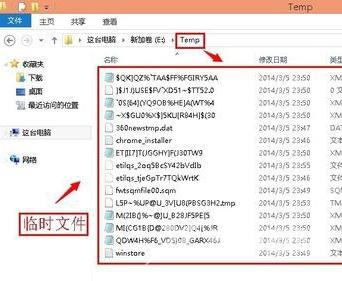如何修改Win8临时文件夹的路径?Win8临时文件夹中的文件太多会影响速度。我们可以通过修改文件路径来解决这个问题。我们来看看怎么修改吧。 Win8临时文件夹修改路径的方法: 1、进
如何修改Win8临时文件夹的路径?Win8临时文件夹中的文件太多会影响速度。我们可以通过修改文件路径来解决这个问题。我们来看看怎么修改吧。
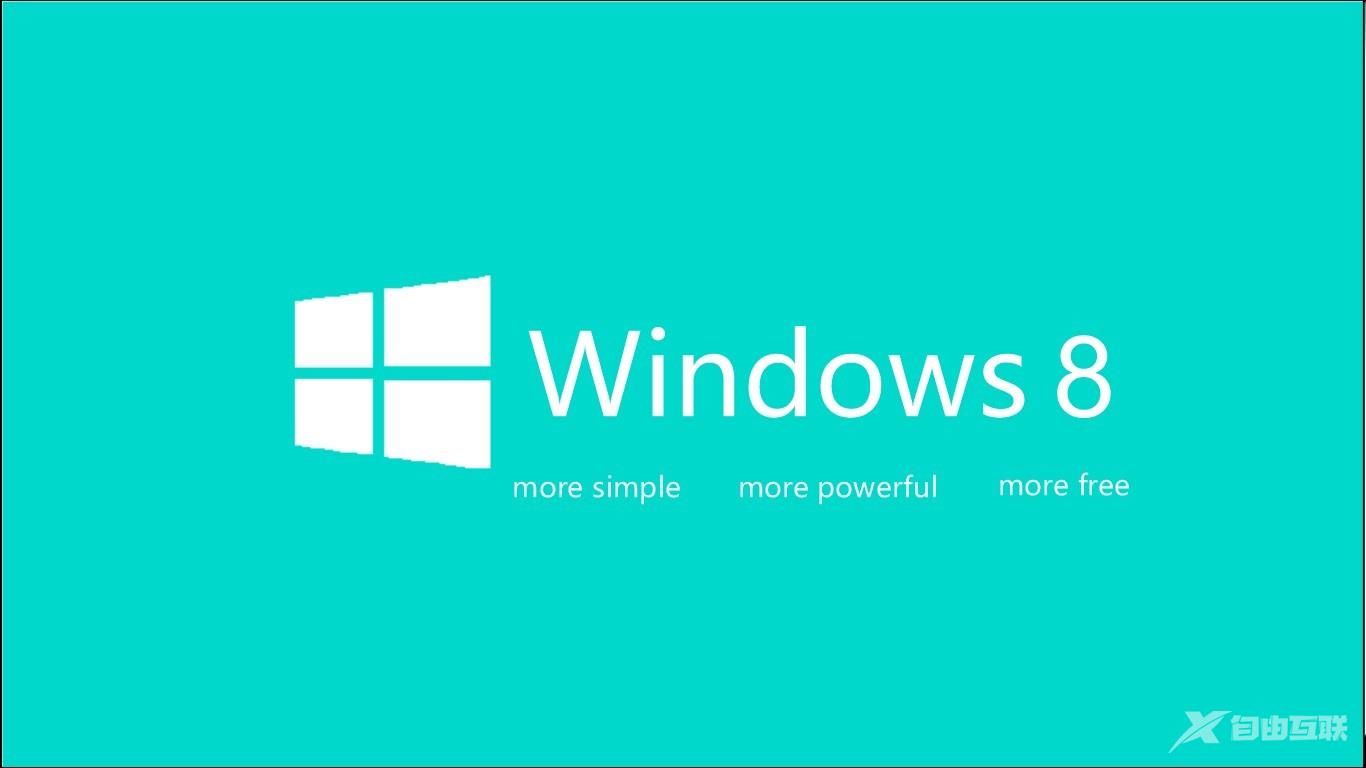
Win8临时文件夹修改路径的方法:
1、进入系统以后,在桌面的左下角处点击【右键】---再选择【系统】;
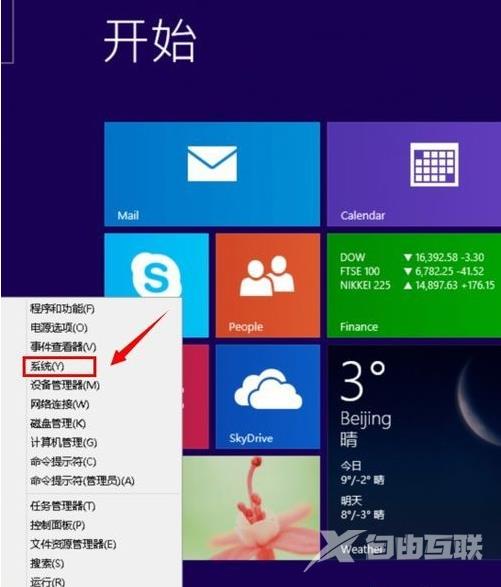
2、点击【高级系统设置】;
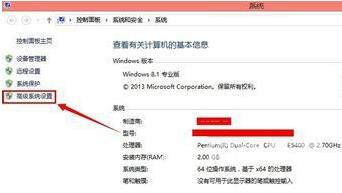
3、在系统属性的对话框中点击【高级】---【环境变量】按钮;
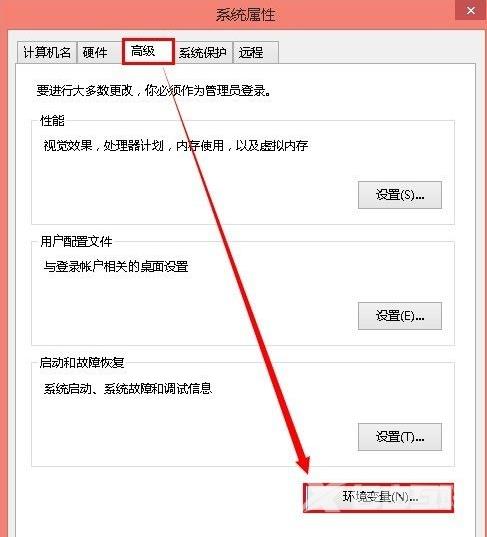
4、把XXX的用户变量的值改一下就可以了。选择变量点击【编辑】;
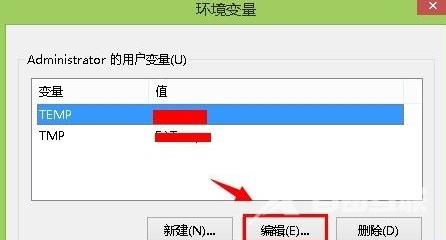
注:TEMP/TMP这两个变量都是临时文件存放的地;
5、把值改到非系统盘的路径就可以了。如下图所示;
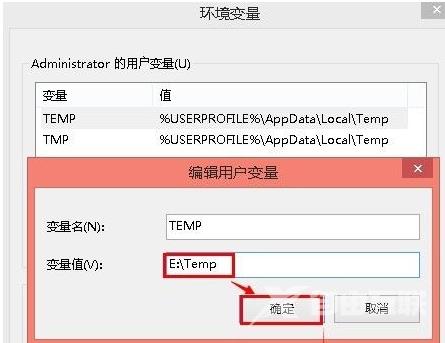
6、重启电脑,过一会如果有临时文件了就会在E盘的Temp文件夹中看得到。如下图所示。